Gigabyte GA-8IR2003 User Manual [de]
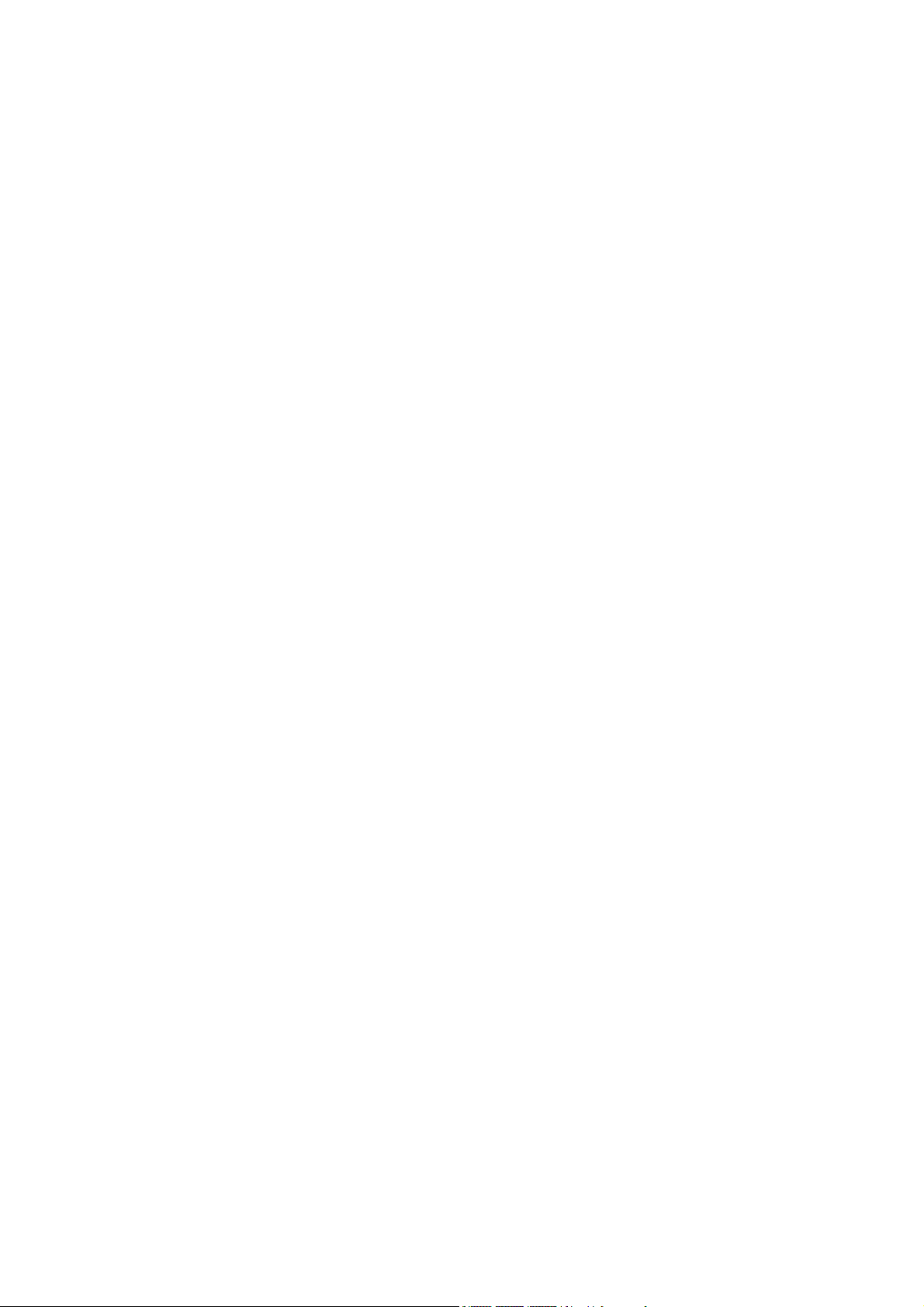
GA-8IR2003
P4 Titan DDR Motherboard
BENUTZERHANDBUCH
Pentium® 4 Prozessor Motherboard
Rev. 2002
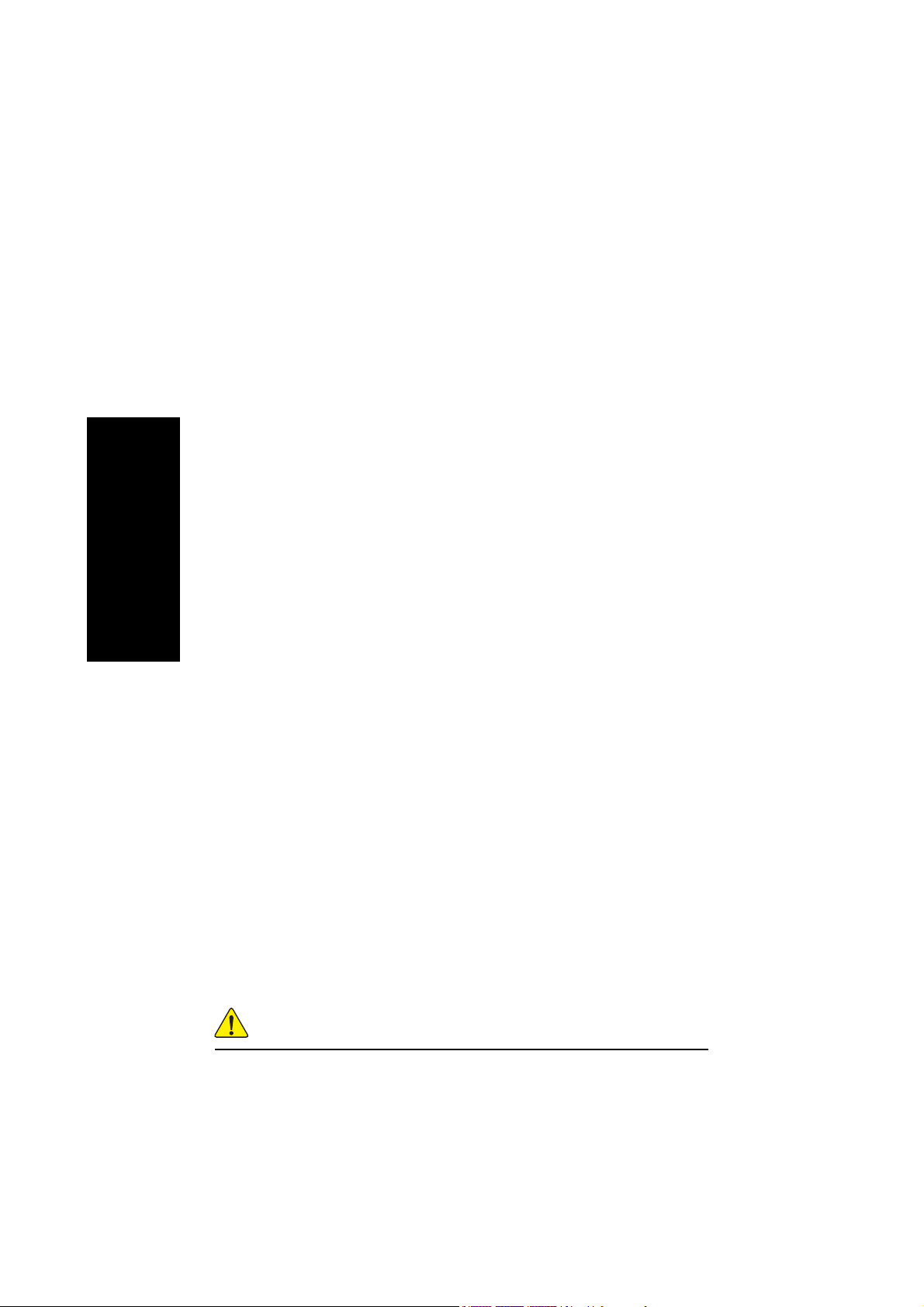
Lieferumfang ...........................................................................................3
WARNUNG! ............................................................................................. 3
Kapitel 1 Einführung ................................................................................4
Kapitel 2 Hardwareinstallation ................................................................7
Deutsch
Inhaltsverzeichnis
Leistungsmerkmale..................................................................................... 4
GA-8IR2003 Motherboard-Layout ............................................................... 6
Schritt 1: Installieren der Central Processing Unit (CPU) ........................... 8
Schritt 1-1: Installieren der CPU ...................................................................................... 8
Schritt 1-2: Installieren des CPU-Kühlkörpers ............................................................... 9
Schritt 2: Installieren der Arbeitsspeichermodule ..................................... 10
Schritt 3: Installieren der Erweiterungskarten ........................................... 12
Schritt 4: Verbinden der Flachbandkabel, Gehäuseanschlüsse
und Stromversorgung ................................................................ 13
Schritt 4-1: Verbinden mit dem hinteren E/A-Feld ....................................................... 13
Schritt 4-2: Verbinden weiterer Anschlüssen und Einstellen der Jumper .................15
Bitte beziehen Sie sich im Zweifel über die Korrektheit des Dokuments auf
die englische Version.
GA-8IR2003 Motherboard
- 2 -
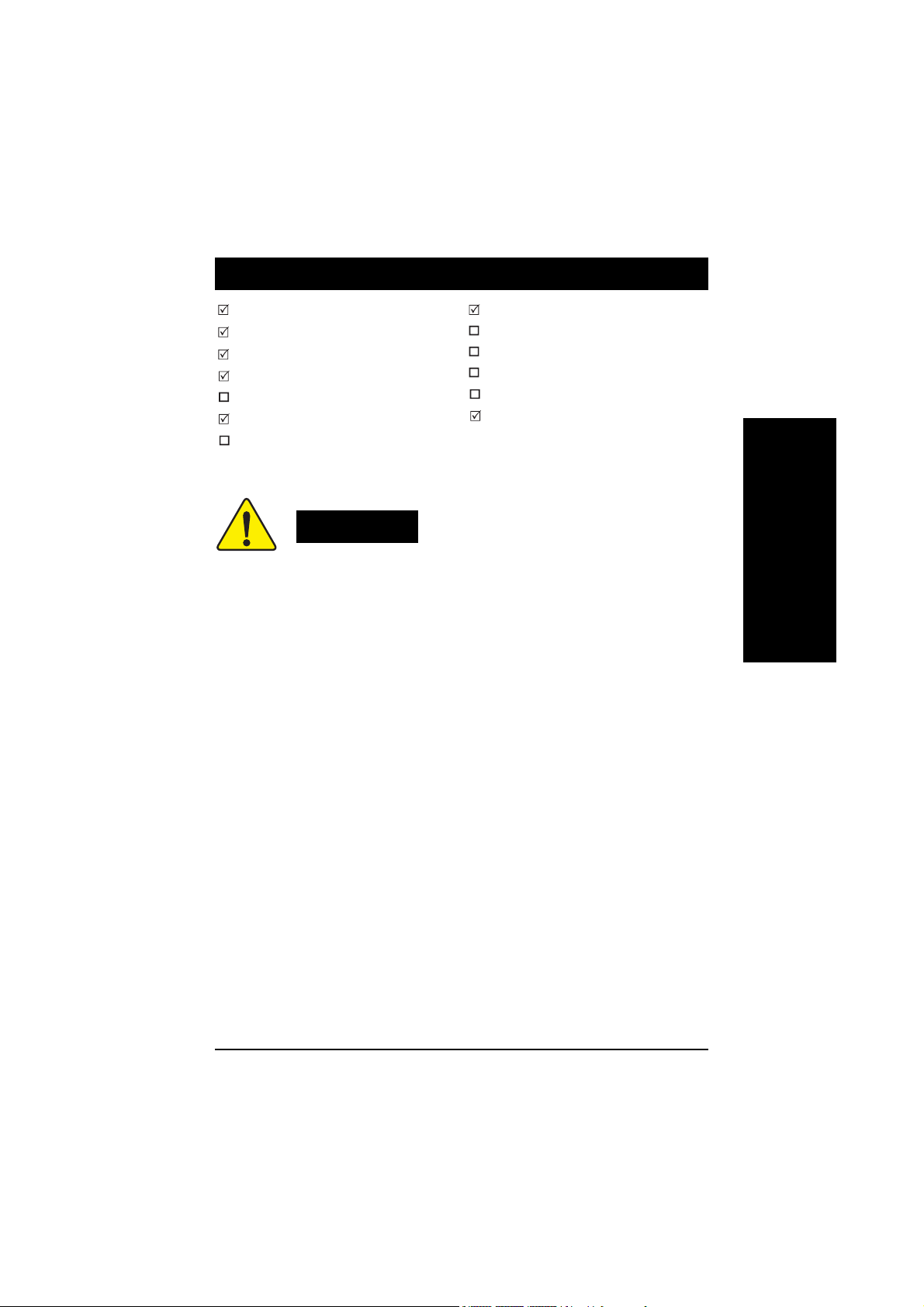
Lieferumfang
Das GA-8IR2003 Motherboard
IDE-Kabel x 1/ Floppy-Kabel x 1
CD for motherboard driver & utility
GA-8IR2003 Benutzerhandbuch
E/A-Schirm
PC-Installation Kurzanleitung
RAID Handbuch
2 Port-USB-Kabel x 1
4 Port-USB-Kabel x 1
SPDIF KIT x 1 (SPD-KIT)
IEEE 1394-Kabel x 1
Audio Combo Kit x 1
Motherboardeinstellungsbezeichnungen
WARNUNG!
Computerhauptplatinen und Erweiterungskarten enthalten sehr empfindliche Chips mit integrierten
Schaltungen (IC-Chips). Um sie vor Schäden durch statische Elektrizität zu schützen, befolgen Sie bitte
immer die nachstehenden Vorsichtsmaßnahmen, wenn Sie Ihren Computer einrichten.
1. Stecken Sie Ihren Computer aus, wenn Sie innerhalb des Computers Änderungen vornehmen.
2. Tragen Sie eine Antistatik-Manschette, bevor Sie Computerkomponenten anlangen. Haben Sie
keine solche Manschette, dann berühren Sie bitte mit beiden Händen einen richtig geerderten
Gegenstand oder einen Metallgegenstand wie z.B. das Gehäuse des Computernetzteils.
3. Halten Sie die Komponenten am Rand und berühren möglichst nicht die IC-Chips, Leitungen,
Anschlüsse oder andere Bauteile.
4. Legen Sie die Komponenten immer auf eine geerdete Antistatik-Unterlage oder auf die originale
Verpackungstüte der Komponenten, wenn Sie die Komponenten aus dem Computersystem
herausnehmen.
5. Stellen Sie sicher, dass die ATX-Stromzversorgung ausgeschaltet ist, bevor Sie den ATXStromanschluss in das Motherboard einstecken oder aus dem Motherboard herausziehen.
Deutsch
Einbau des Motherboards in das Computergehäuse…
Wenn das Motherboard über Befestigungslöcher verfügt, die sich aber nicht an den Löchern auf der
Bodenplatte ausrichten lassen und das Motherboard keine Schlitze für die Abstandhalter verfügt, dann
machen Sie sich keine Sorgen. Sie können die Abstandhalter trotzdem in den Anbringungslöchern
befestigen. Schneiden Sie den Bodenteil der Abstandhalter ab (der Abstandhalter könnte etwas hart und
schwer zu schneiden sein, also Vorsicht mit den Händen!). Auf diese Weise können Sie das Motherboard
immer noch an der Bodenplatte befestigen, ohne sich um Kurzschlüsse Sorgen machen zu müssen.
Manchmal ist es nötig, mit den Plastikfedern die Schrauben von der Platinenoberfläche des Motherboards
zu isolieren, da sich gedruckte Schaltungen oder Bauteile auf der Platine in der Nähe des Befestigungslochs
befinden. Sonst könnte das Motherboard Schaden davontragen oder Funktionsstörungen bekommen.
- 3 -
Inhaltsverzeichnis
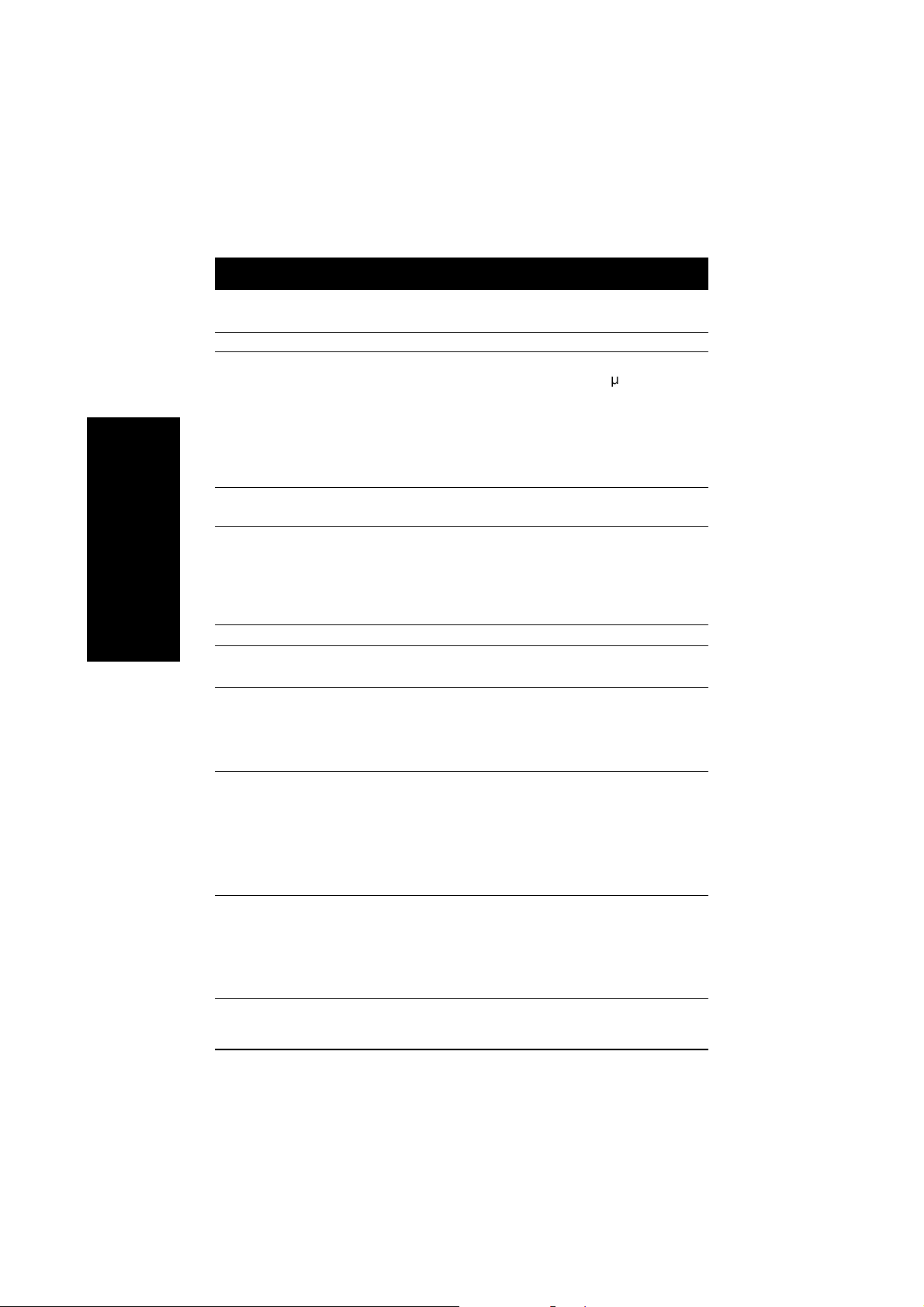
Kapitel 1 Einführung
Leistungsmerkmale
Formfaktor y 19,6cm x 29,5cm ATX-Formfaktor, 4 Schichten PCB
CPU y Socket 478 für Intel
Chipsatz y Chipsatz Intel® 845 HOST/AGP/Controller
Arbeitsspeicher y 3 184-pol. DDR DIMM-Steckplätze
Deutsch
E/A-Kontrolle y ITE8712
Steckplätze y 1 AGP-Steckplatz 4X, unterstützt 1,5V-Geräte
Onboard-IDE y 2 IDE Busmaster (UDMA33/ATA66/ATA100) IDE-Anschlüsse fpr
Onboard-Peripherie y 1 Floppy-Anschluss unterstützt 2 FDD with 360K, 720K,1,2M, 1,44M
Hardware-Überwachung y CPU-/Systemlüfter-Drehzahlerkennung
®
Micro FC-PGA2 Pentium® 4-Prozessor
®
y Unterstützt Intel
y Unterstützt Intel
®
Pentium® 4 400/533MHz FSB
y Intel
y Auto-Erkennung und optimierte Einstellung für den Pentium
Pentium® 4 (Northwood, 0,13 m)-Prozessor
®
Pentium® 4-Prozessor mit HT-Technologie *
®
Prozessor
y 2. Cache je nach der CPU
y ICH2 E/A Controller-Hub
y Unterstützt PC2100 DDR oder PC1600 DDR DIMM
y Unterstützt bis zu 2GB DRAM (Max)
y Unterstützt nur 2,5V DDR DIMM
y Unterstützt 64Bit ECC-Typ DRAM Integritätsmodus
y 5 PCI-Steckplätze, unterstützt 33MHz & PCI 2.2-kompatibel
bis zu 4 ATAPI-Geräte
y Unterstützt PIO Mode3,4 (UDMA 33/ATA66/ATA100) IDE
& ATAPI-CD-ROM
und 2,88MB.
y 1 parallele Schnittstelle, unterstützt Normal/EPP/ECP-Modus
y 2 serielle Schnittstellen (COMA&COMB)
y 4 x USB 1.1 (2 über Kabel )
y 1 Frontaudioanschluss
y CPU-Temperaturerkennung
y Warnung bei CPU-Überhitzung
y Systemspannungserkennung
y Warnung bei Versagen des CPU/Systemlüfters
Fortsetzung folgt......
4-
GA-8IR2003 Motherboard
- 4 -
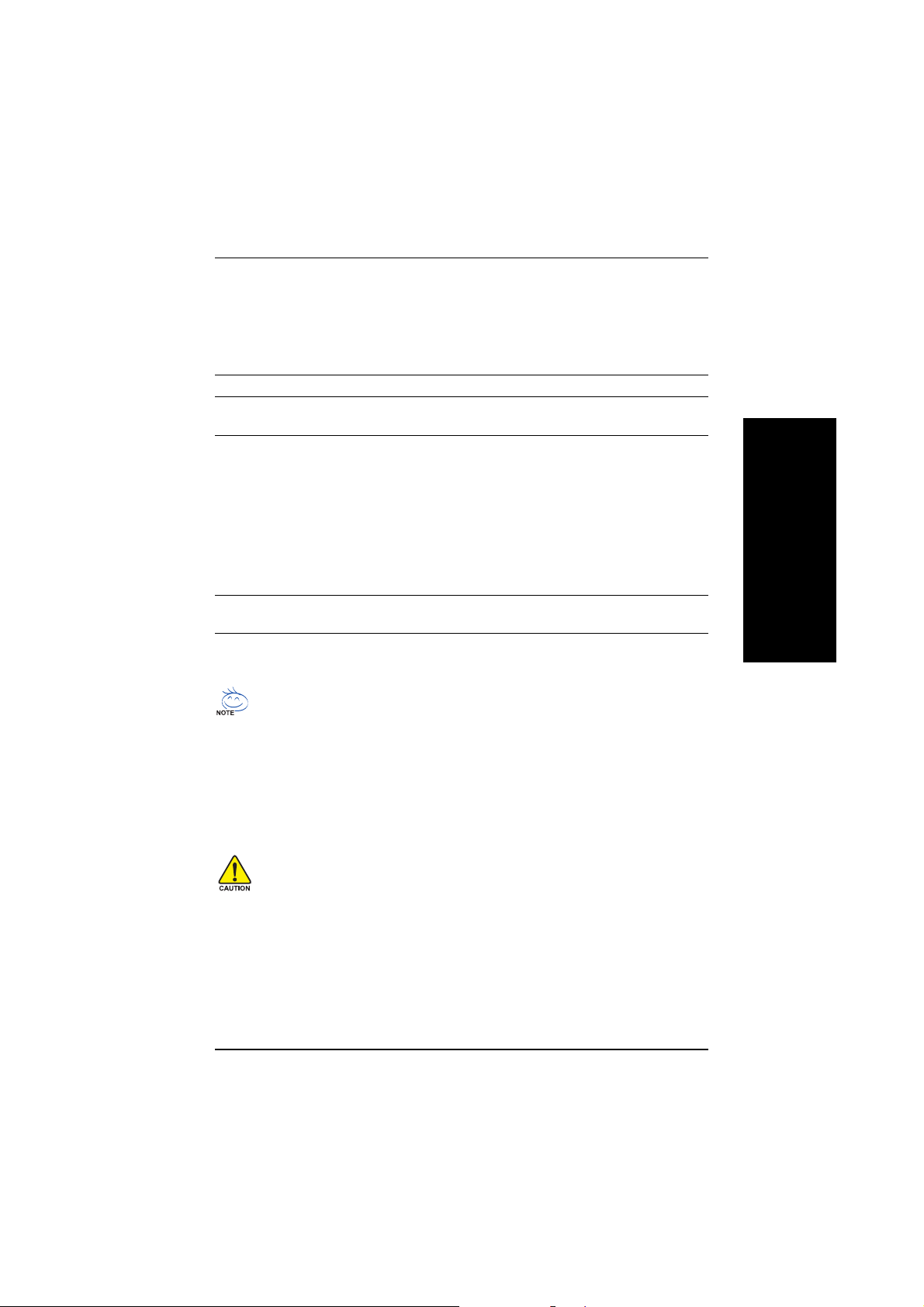
Onboard-Sound y Realtek ALC650 CODEC
y Line Out / 2 Frontlautsprecher
y Line In / 2 hintere Lautsprecher( Software-Switch)
y Mic In / Mitte& Subwoofer(Software-Switch)
y SPDIF In / Out
y CD In / AUX In / Gameport
PS/2-Anschluss y PS/2-Tastaturschnittstelle und PS/2-Mausschnittstelle
BIOS y Lizenziertes AWARD BIOS, 2MBit FWH
y Unterstützt Q-Flash
Zusätzliche Funktionen y PS/2-Tastatur Power-on mit Hilfe des Kennworts
y PS/2-Maus Power-on
y STR (Suspend-To-RAM)
y Netzwiederherstellung
y USB-Tastatur/Maus wecken vom S3
y Poly-Sicherung für Tastatur-, USB-, Gameport-Überspannungsschutz
y Unterstützt @BIOS
y Unterstützt EasyTune 4
Übertaktung y Übertaktung (CPU/DDR/AGP) über BIOS
ohne Jumper
"*" HT-Funktionsanforderungen :
Ihr Computersystem muss die folgenden Anforderungen erfüllten, um die Hyper Threading Technologie zu verwenden:
- CPU: Ein Intel
- Chipsatz: Ein die HT-Technologie unterstützender Intel
- BIOS: Ein die HT-Technologie unterstützendes und entsprechend aktiviertes BIOS
- OS: Ein für die HT-Technologie optimiertes Betriebssystem
®
Pentium 4-Prozessor mit HT-Technologie
®
Chipsatz
Deutsch
Stellen Sie bitte die CPU Host-Frequenz gemäß den Spezifikationen Ihres Prozessors ein.
Wir raten Ihnen davon ab, die System-Bus-Frequenz auf einen Wert höher als den Spezifikationswert
der CPU festzulegen, da solche Werte keine Standardspezifikationen für CPU, Chipsätze und die
meiste Peripherie sind. Es hängt von Ihrer Hardwarekonfiguration inklusive CPU, Chipsätze,
SDRAM, Karten usw. ab, ob Ihr System unter solchen spezifischen Bus-Frequenzen arbeiten
kann.
- 5 -
Einführung
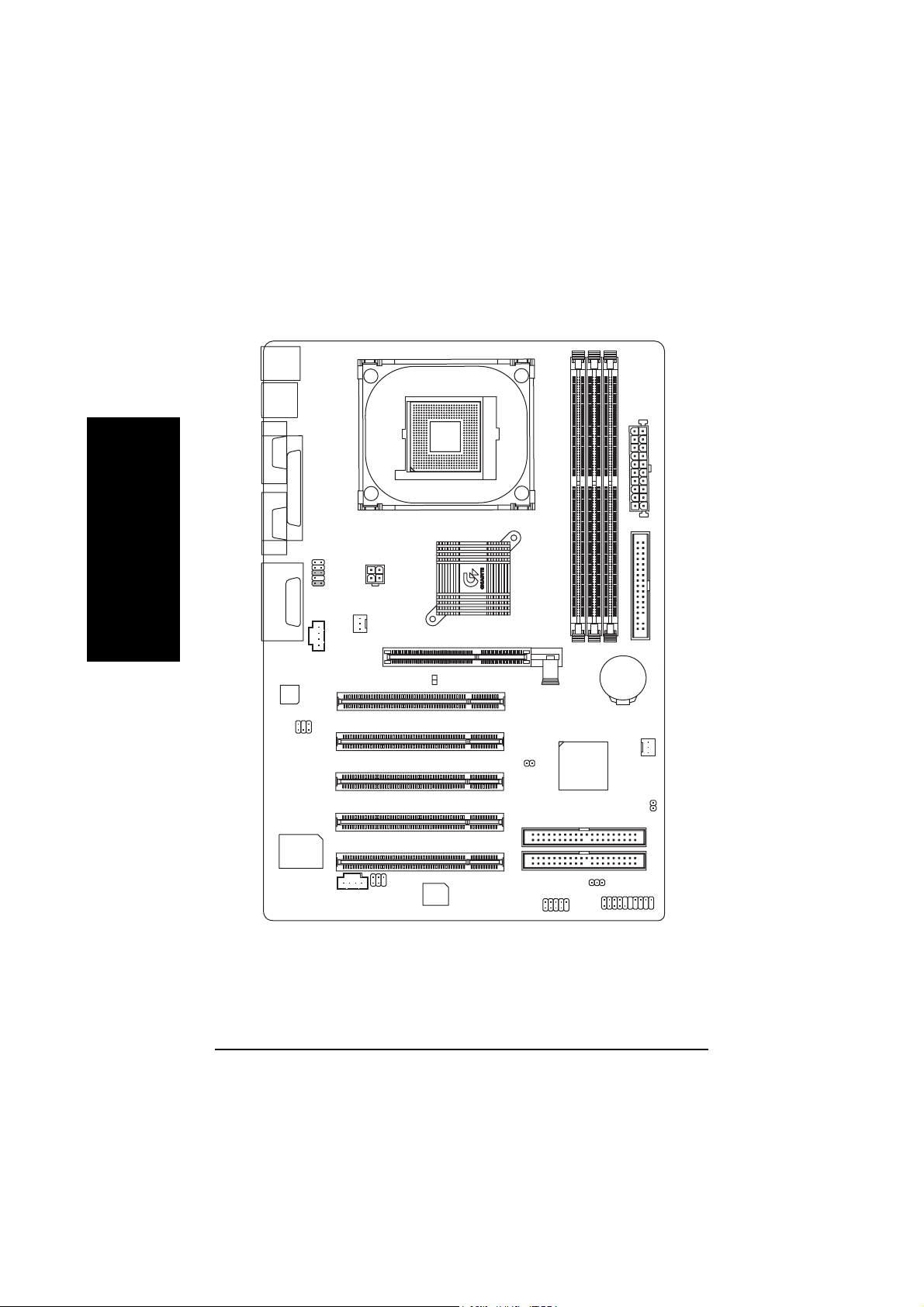
GA-8IR2003 Motherboard-Layout
KB_MS
USB
COMA
ATX
Deutsch
COMB
LINE_OUTMIC_IN
LINE_IN
CODEC
SUR_CEN
ITE8712
LPTGAME
F_AUDIO
CD_IN
CPU_FAN
AUX_IN
ATX_12V
P4 Titan
SPDIF_IO
2X_DET
SOCKET478
BIOS
Intel 845
PCI1
PCI2
PCI3
PCI4
PCI5
AGP
CLR_PWD
F_USB1
GA-8IR2003
DDR1
ICH2
PWR_LED
DDR2
FDD
DDR3
BATTERY
SYS _FAN
CI
IDE2
IDE1
F_PANEL
GA-8IR2003 Motherboard
- 6 -
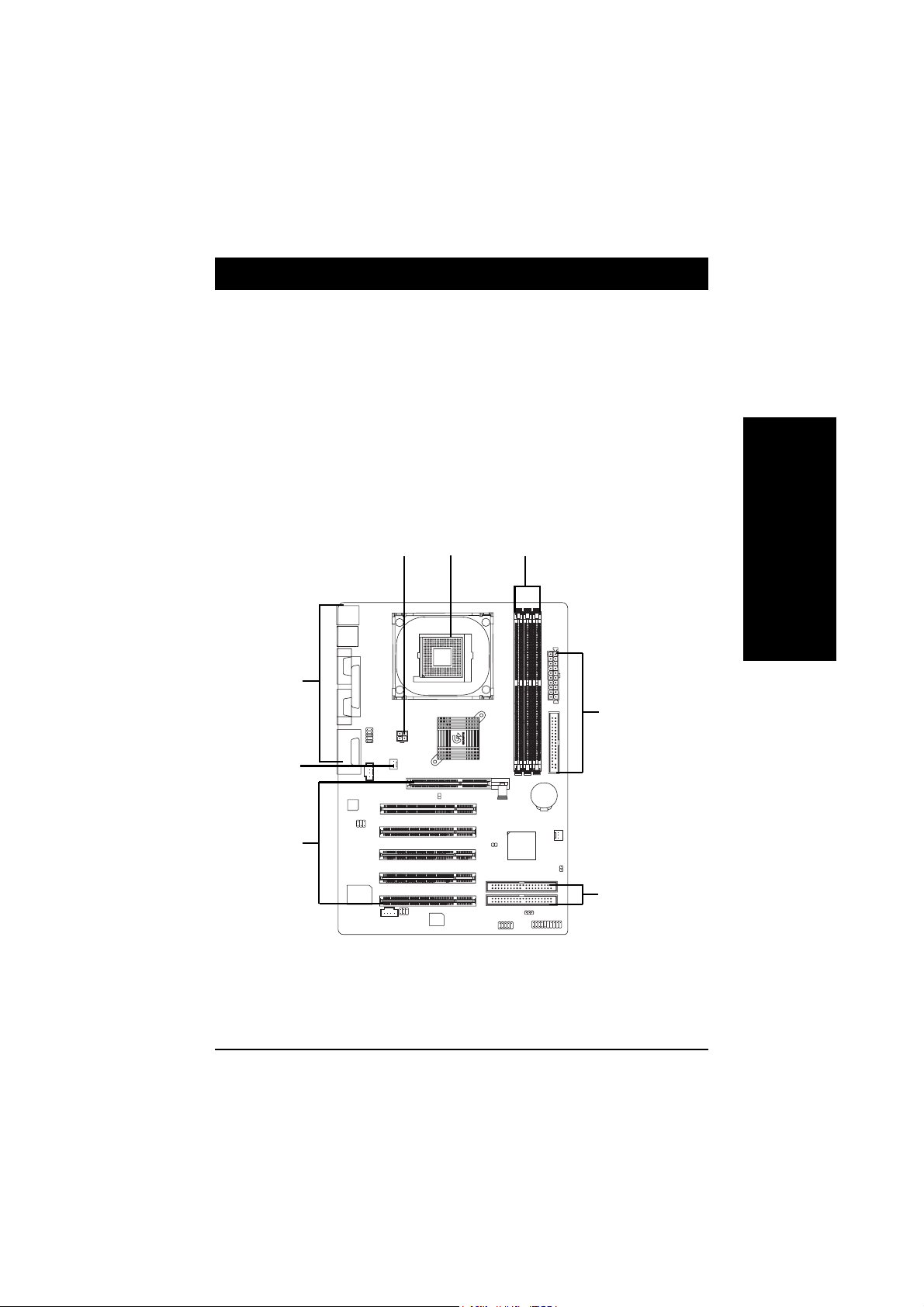
Kapitel 2 Hardwareinstallation
Um Ihren Computer einzurichten, müssen Sie die folgenden Schritte vervollständigen:
Schritt 1- Installieren der Central Processing Unit (CPU)
Schritt 2- Installieren der Arbeitsspeichermodule
Schritt 3- Installieren der Erweiterungskarten
Schritt 4- Verbinden der Flachbandkabel, Gehäuseanschlüsse und
Stromversorgung
Schritt 5- Setup des BIOS
Schritt 6- Installieren der Software-Utilities
Deutsch
Schritt 4
Schritt 1
Schritt 3
Schritt 4
Schritt 1
Schritt 2
Schritt 4
Schritt 4
- 7 -
Hardwareinstallation
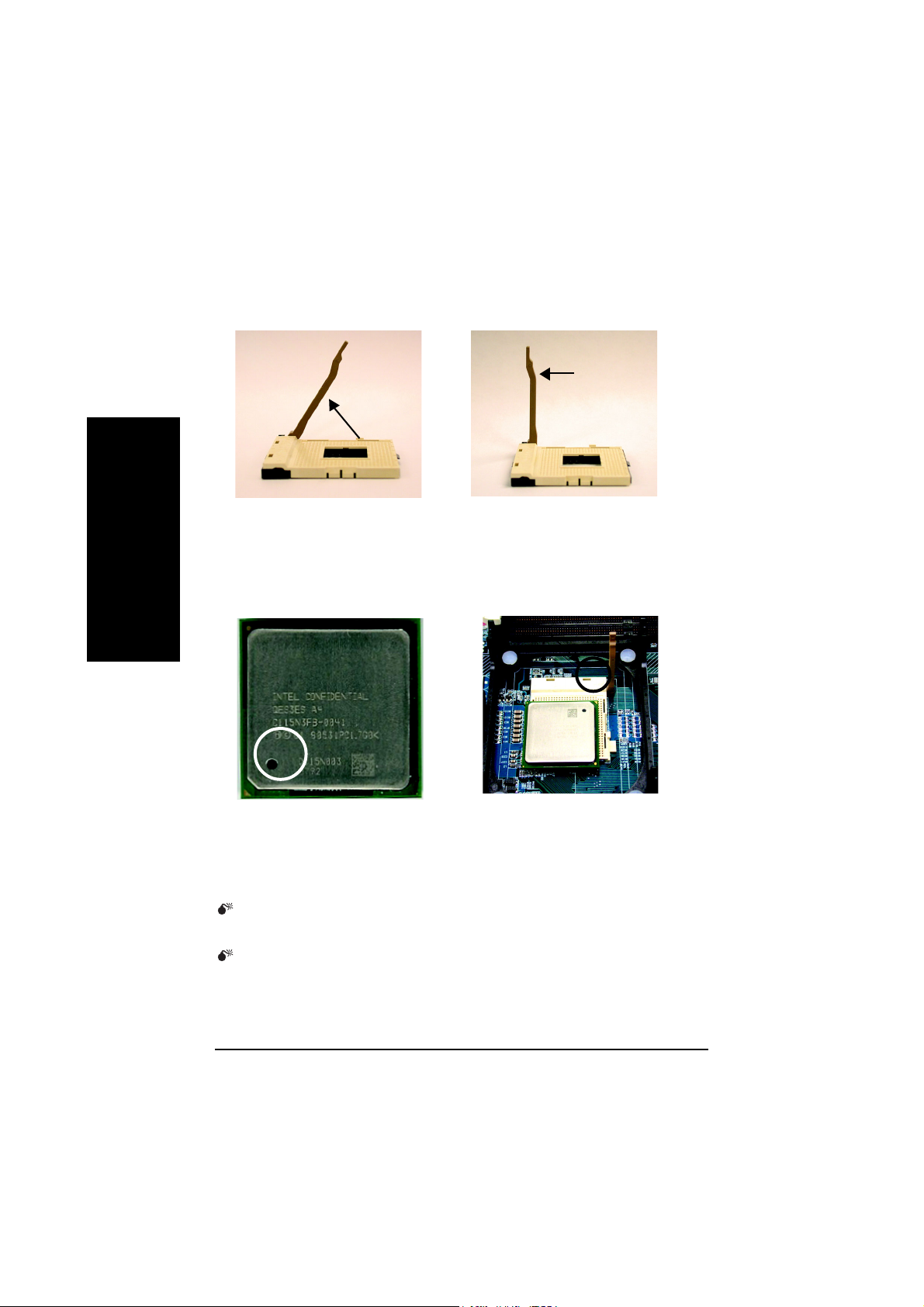
Schritt 1: Installieren der Central Processing Unit (CPU)
Schritt 1-1: Installieren der CPU
1. Heben Sie den Hebel bis auf einen Winkel
Deutsch
Den Hebel um
650 heben
von ca 65 Grad an, ab dem das Öffnen
sich schwerer anfühlt. Ziehen Sie ihn
weiterhin bis auf einen Winkel von 90 Grad,
dabei hören Sie ein “Klick”-Geräusch.
Pin1 indicator
CPU-Sockelhebel
2. Ziehen Sie den Hebel bis auf einen
Winkel von 90 Grad hoch.
Pin1 indicator
3. CPU-Ansicht von oben
Stellen Sie bitte sicher, dass der Typ Ihrer CPU von diesem Motherboard
unterstützt wird.
Die Installation kann problematisch sein, wenn die abgeschnittene Ecke der
CPU nicht gut auf den CPU-Sockelpol 1 ausgereichtet wurde. Ändern Sie bitte
in diesem Fall die Einsteckrichtung.
GA-8IR2003 Motherboard
4. Richten Sie die abgeschnittene
(goldene) Ecke der CPU auf den
Sockelpol 1 an der oberen Ecke aus.
Stecken Sie dann die CPU in den
Sockel ein.
- 8 -
